
【DTMer初心者必見!】オーディオをMIDIトラックの音源に割り当てる方法(Logic Pro X)

今回はLogicProX(10.4.7)純正のサンプラー音源「EXS24」を使った便利な小技を紹介します。
EXS24で何が出来る?
例えば、サードパーティー製音源のオーディオサンプルをMIDIトラックに割り当てたいとか、ピッチが徐々に上がるスネアの音を作りたいって時など...これらはEXS24があれば簡単に出来ますし、私もよく使います。
LogicProX10.5以降ではEXS24がない!!!
※10.5以降のバージョンではEXS24がSamplerという音源に変わってるので、10.5以降の人は上記Appleページへいっけぇえぇxええ(☝︎ ՞ਊ՞)☝︎
EXS24の使い方
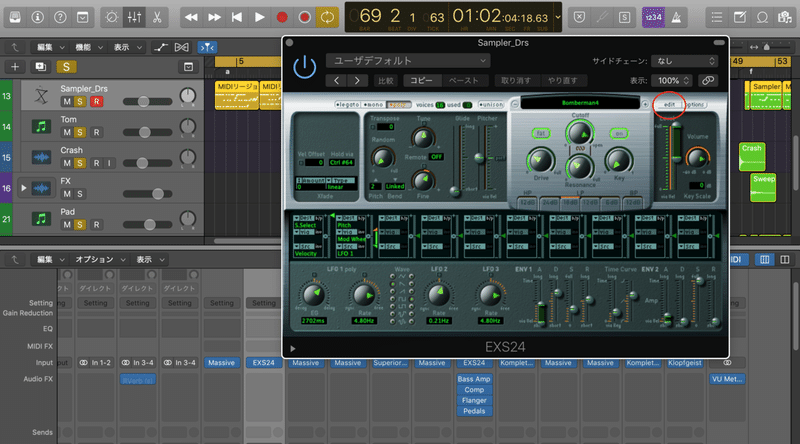
MIDIトラックのInputにEXS24を挿し、起動するとエディターウィンドウが出てきます。赤マルの「edit」を押すと、オーディオファイルのアレンジビューに移ります。
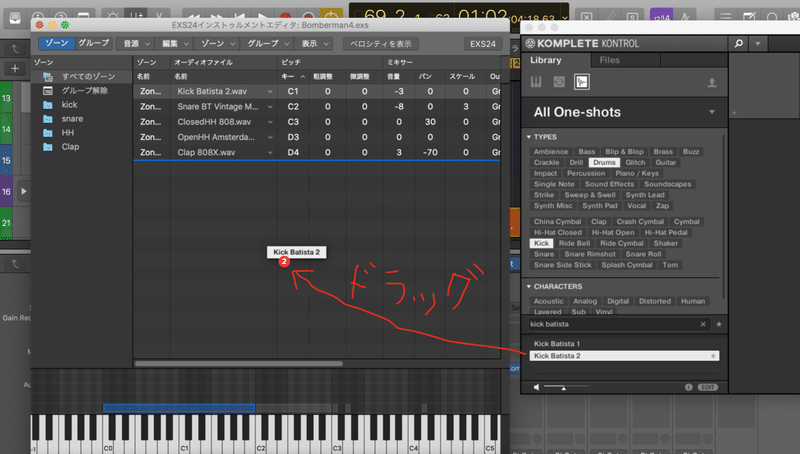
既にオーディオファイルが並んでますが、これらはサードパーティー製音源のオーディオサンプルをEXS24に移したものです。今回はキック、スネア、ハイハット、クラップを入れました。
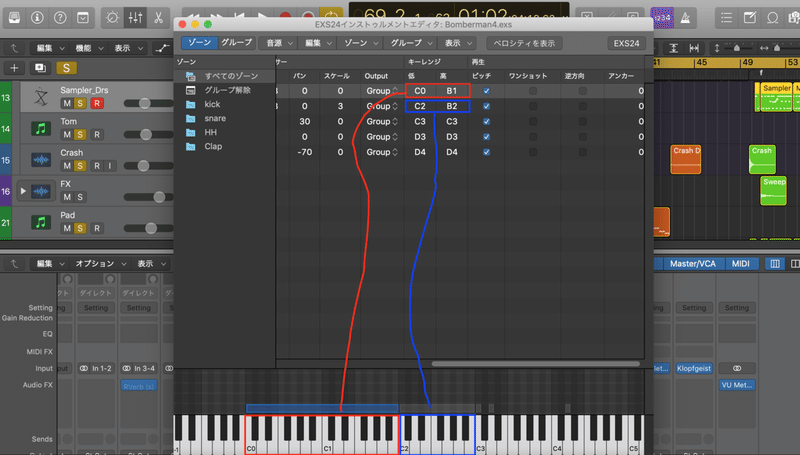
キーレンジの設定をします。上図のような設定にすると、キックの場合はMIDIキーボードのC0〜B1間を押した時だけキックの音が出ます。ピッチはオンにすると各キーに対応した音程で鳴らせて、オフにすると全部同じ音程になります。
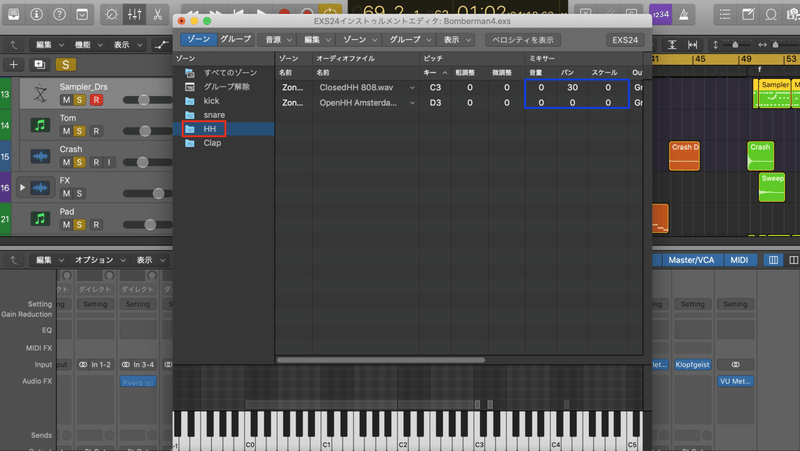
スネア、またはハイハットが複数あるような場合は、グループでまとめておくと編集がしやすいです。音量やパンはグループ毎に調整するのが良いでしょう。
MIDIトラックの編集
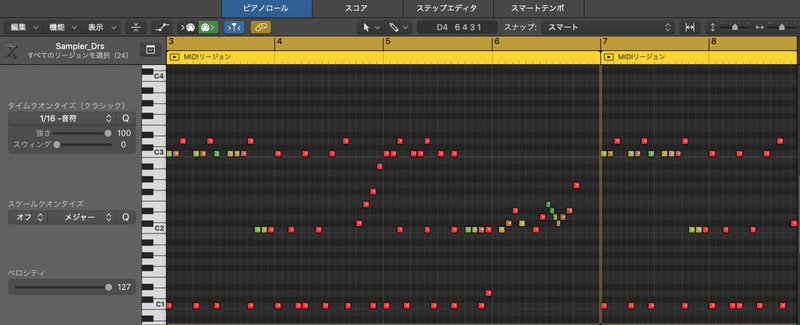
1つのMIDIトラックで全てまとめられれば、打ち込みも効率良く出来ますし、リアルタイム録音も手間がかからないです。
いかがでしたでしょうか。EXS24使ってなかったLogicユーザーさん、大分人生損してるので是非活用してください。
ここまでお読みくださり、ありがとうございます。よろしければサポートもお願いします。
